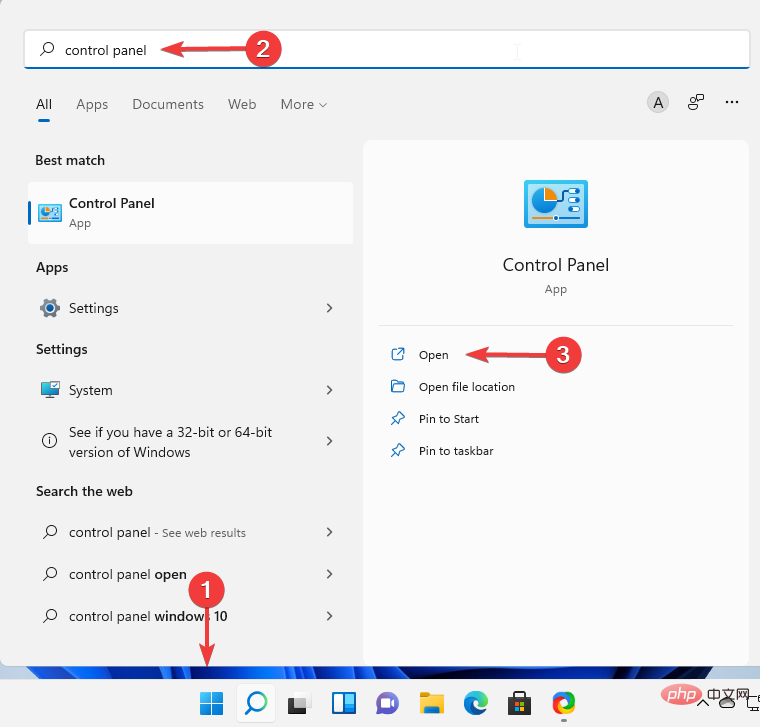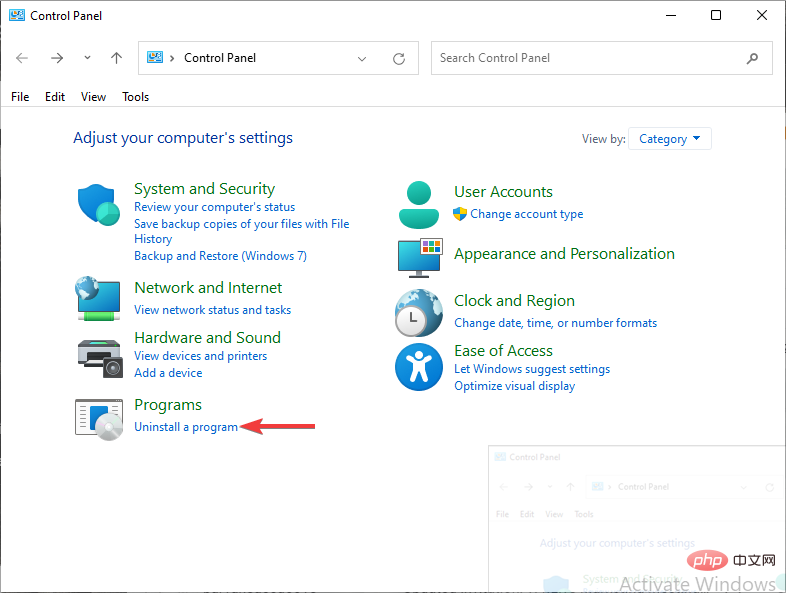CONCRT140.dllが見つからないエラーを修正する4つの方法
アプリケーションを実行しようとすると、CONCRT140.dll が見つからないためコードの実行を続行できないというエラー メッセージが表示されると多くのユーザーが報告しています。
Adobe アプリケーション、Halo、Forza Horizon 5 などを開くときに、CONCRT140.dll が見つからないという問題が発生することがあります。したがって、これはアプリケーション固有の問題ではありません。
適切な DLL がインストールされていないと、アプリケーションのコードはこれらのライブラリに記述されたコードに依存しているため、アプリケーションは適切に動作しません。
この記事では、CONCRT140.dll とは何か、それが見つからない理由、およびそれをダウンロードしてエラーを修正する方法について説明します。
CONCRT140.dll ファイルとは何ですか?
ダイナミック リンク ライブラリ ファイル (DLL) は、すべての Windows アプリケーションの重要な部分です。これらは、共有ライブラリの概念と、アプリケーションのサイズを小さく保つという Microsoft の考えを示唆しています。
CONCRT140.dll は、Visual Studio を使用して作成された C アプリケーションを実行するために必要なランタイム コンポーネントをインストールする Visual C 再頒布可能パッケージのコンポーネントです。
CONCRT140.dll ファイルは他の DLL ファイルとともに次のフォルダーにあり、コードの基礎を担当します。 <strong>C:\Windows\System32\</strong>
次に、Windows 10 で CONCRT140.dll が見つからない、または CONCRT140.dll が見つからないために実行できない問題を修正します。コードを実行するには、以下の手順に従ってください。
CONCRT140.dll が見つからないためにコードの実行を続行できない場合はどうすればよいですか?
1. Microsoft Visual C 再頒布可能パッケージを再インストールします
-
[スタート] メニューをクリックし、[コントロール パネル] を検索して、[開く] を選択します。

- 次に、プログラムで、[プログラムのアンインストール]を選択します。

- 開いたウィンドウで、Microsoft Visual C Redistributable の各パッケージ バージョンをダブルクリックし、[はい] を選択します。

- 次に、Microsoft 公式 Web サイトから Microsoft Visual C 再頒布可能パッケージをダウンロードし、画面上の指示に従ってインストールします。
- 最後に、コンピュータを再起動します。
CONCRT140.dll は Microsoft Visual C 再頒布可能パッケージの一部であるため、その古いバージョンまたは破損したバージョンがエラーの主な原因である可能性があります。
このパッケージを更新または再インストールすると、バグが修正され、アプリケーションを簡単に実行できるようになります。
2. PC 修復ツールをインストールします
ユーザーには、オペレーティング システム関連の問題を解決するための 3 つのオプションがあります: 実際の修正を見つけて実行する、Windows を再インストールする、または Windows ウィザードを使用して修正する。
これは問題を最速で解決できる PC 修復ツールです。
Restoro は、入手可能な PC 修復ツールの中で最も信頼性が高く、CONCRT140.dll を修復するための第一の選択肢です。
このツールは、インストール後にディープ スキャンを実行して、問題のあるシステム ファイルを見つけて置き換え、DLL の問題などの問題や不具合を修正します。
#>>Get Recovery<strong></strong>
3. 失われた DLL ファイルを登録します- [スタート] メニューをクリックし、次のように入力します。コマンド プロンプトを右クリックし、管理者として実行を選択します。 <strong></strong> 次のコマンドを入力して
- Enter を押します:
regsvr32 concrt140.dll<strong></strong>このコマンド不足している DLL ファイルを登録します。ただし、登録されていない DLL ファイルが複数ある場合は、次のコマンドを使用できます: -
for %1 in (*.dll) do regsvr32 /s %1<strong></strong>
- まず、Microsoft Web サイトの DirectX ダウンロード ページに移動します。
- 次に、希望の言語を選択し、
- ダウンロード をクリックします。これにより、設定ファイルがコンピュータに保存されます。
- dxwebsetup.exe ファイルをダブルクリックして開き、画面上の指示に従って DirectX のインストールを完了します。 コンピュータを再起動します。
CONCRT140.dll をダウンロードするには?
CONCRT140.dll を修正する方法の 1 つは、信頼できるソースからダウンロードし、Windows が認識できるように正しい場所にインストールすることです。
CONCRT140.dll を個別にダウンロードした場合は、それをプログラムのインストール ディレクトリにコピーするか、他の DLL とともに次のフォルダーに移動できます: <strong> C:\Windows\System32 </strong>
ただし、プロセッサが 64 ビット アーキテクチャの場合は、CONCRT140.dll 64 ビット ダウンロード ファイルを探し、次のフォルダーに配置することに注意してください。
##C:\Windows\SysWow64\<strong></strong> 変更を有効にするために必ずコンピュータを再起動してください。再起動しないと、Windows が DLL を正しい場所で認識しません。 。
CONCRT140.dll が見つからないというエラーは、ほとんどのユーザーが時々遭遇するエラーです。ただし、これは主にプログラムが適切にインストールされていないことが原因です。
信頼できるインストール ファイルがアプリケーションに提供されていること、インストールが完了して正しく実行されていることを常に確認してください。
インストールが正しくない、または不完全であると、CONCRT140.dll が見つからないというエラーが発生する可能性があるため、後でプログラムを再インストールする必要があります。
アプリケーションが以前は正常に動作していたが、突然このエラーが発生した場合は、システムの復元を使用してシステムを最後に保存された状態に復元できます。
以上がCONCRT140.dllが見つからないエラーを修正する4つの方法の詳細内容です。詳細については、PHP 中国語 Web サイトの他の関連記事を参照してください。

ホットAIツール

Undresser.AI Undress
リアルなヌード写真を作成する AI 搭載アプリ

AI Clothes Remover
写真から衣服を削除するオンライン AI ツール。

Undress AI Tool
脱衣画像を無料で

Clothoff.io
AI衣類リムーバー

AI Hentai Generator
AIヘンタイを無料で生成します。

人気の記事

ホットツール

メモ帳++7.3.1
使いやすく無料のコードエディター

SublimeText3 中国語版
中国語版、とても使いやすい

ゼンドスタジオ 13.0.1
強力な PHP 統合開発環境

ドリームウィーバー CS6
ビジュアル Web 開発ツール

SublimeText3 Mac版
神レベルのコード編集ソフト(SublimeText3)

ホットトピック
 7477
7477
 15
15
 1377
1377
 52
52
 77
77
 11
11
 19
19
 32
32
 Discordの「おやすみモード」の意味と使い方は何ですか?
Jun 03, 2023 pm 01:02 PM
Discordの「おやすみモード」の意味と使い方は何ですか?
Jun 03, 2023 pm 01:02 PM
Discord の「おやすみモード」を有効にしている場合、アプリには通知が表示されません。これには、サーバー、グループ チャット、ダイレクト メッセージが含まれます。 Discord は、ユーザーがゲーム内でテキスト、画像、ビデオ通話を通じてコミュニケーションできるチャット アプリケーションです。これは、ゲーマーがリアルタイムでチャットしたり調整したりできるコミュニケーション チャネルとなるように設計されています。 DND 設定を使用すると、見たくない受信メッセージをすべて無効にすることができます。これは、作業中にメッセージに邪魔されたくない場合に便利です。さらに、外出中のギルド管理に役立つ最高の Discord ボットを試すこともできます。 Discord の「おやすみモード」の意味とその使い方について知りたい場合は、このチュートリアルが役立つはずです。 D
 エラー コード 22: グラフィック デバイス ドライバーを修正する方法 グラフィック ドライバーを更新するか、CMOS をクリアしてみてください
May 19, 2023 pm 01:43 PM
エラー コード 22: グラフィック デバイス ドライバーを修正する方法 グラフィック ドライバーを更新するか、CMOS をクリアしてみてください
May 19, 2023 pm 01:43 PM
グラフィックス デバイス エラー コード 22 の意味と原因は何ですか?エラー コード 22 が発生すると、必ず「このデバイスは無効です」というエラー メッセージが表示されます。 (コード22)。デバイスのプロパティの [デバイス ステータス] 領域に移動すると、このグラフィックス デバイス ドライバーのエラー コード 22 に関する詳細を表示できます。 Windows 43 のエラー コード 11 についても説明しました。PC でグラフィック デバイス エラー コード 31 を修正する方法に関するガイドもご覧ください。デバイスは実際に無効になっています: 問題のデバイスはこのエラー コード 22 をスローする可能性があり、実際には無効になっています。ドライバーの問題があります。互換性のないドライバー ファイルや破損したドライバー ファイルも、デバイス プログラムで複数の問題を引き起こす可能性があります。ドライバーはほとんどではありません
 Windows 11 でドライバー署名の強制を無効にする方法
May 20, 2023 pm 02:17 PM
Windows 11 でドライバー署名の強制を無効にする方法
May 20, 2023 pm 02:17 PM
Microsoft は、PC の安全性を確保するために Windows にいくつかのセキュリティ機能を組み込みました。その 1 つは、Windows 11 でのドライバー署名の強制です。この機能を有効にすると、Microsoft によってデジタル署名されたドライバーのみをシステムにインストールできるようになります。これは、ほとんどのユーザーを保護するため、非常に役立ちます。ただし、ドライバー署名の強制を有効にすることには欠点もあります。デバイスに適したドライバーが見つかった場合、それは完全に安全ではあるものの、Microsoft によって署名されていないとします。しかし、インストールすることはできなくなります。したがって、Windows 11でドライバーの署名を無効にする方法を知っておく必要があります。
 Windows 11のライセンス認証エラー0xc004c060を修正する方法
May 17, 2023 pm 08:47 PM
Windows 11のライセンス認証エラー0xc004c060を修正する方法
May 17, 2023 pm 08:47 PM
Windows 11 ライセンス認証エラー 0xc004c060 が発生するのはなぜですか?まず、正規の Windows を使用していること、およびライセンス キーが有効であることを確認してください。また、キーが公式ソースから取得されたものであるかどうか、およびキーがインストールされている OS バージョンに適しているかどうかを確認してください。これらのいずれかに問題がある場合、Windows 11 ライセンス認証エラー 0xc004c060 が発生する可能性があります。したがって、これらを必ず確認し、すべてが適切であることがわかったら、次のセクションに進んでください。信頼できない方法でキーを入手した場合、またはインストールされているコピーが海賊版であると思われる場合は、Microsoft から有効なキーを購入する必要があります。これに加えて、設定ミス、不足
 0x80010105: この Windows Update エラーを修正する方法
May 17, 2023 pm 05:44 PM
0x80010105: この Windows Update エラーを修正する方法
May 17, 2023 pm 05:44 PM
Microsoft は、オペレーティング システムの機能を向上させたりセキュリティを強化したりするために、Windows アップデートを定期的にリリースします。これらの更新プログラムの一部は無視できますが、セキュリティ更新プログラムを常にインストールすることが重要です。これらの更新プログラムのインストール中に、エラー コード 0x80010105 が発生する場合があります。通常、ほとんどの更新エラーは接続が不安定であることが原因であり、接続が再確立されれば問題ありません。ただし、0x80010105 エラーなど、より技術的なトラブルシューティングが必要なものもあります。これについては、この記事で説明します。 WindowsUpdate エラー 0x80010105 の原因は何ですか?このエラーは、コンピュータがしばらく更新されていない場合に発生することがあります。一部のユーザーは、何らかの理由で W を永久に無効にしている可能性があります
 Windows で配信最適化サービスを無効にする 5 つの方法
May 17, 2023 am 09:31 AM
Windows で配信最適化サービスを無効にする 5 つの方法
May 17, 2023 am 09:31 AM
Windows コンピューターで配信の最適化サービスを無効にする理由はさまざまです。しかし、読者からは、従うべき正しい手順がわからないという苦情が寄せられました。このガイドでは、配信の最適化サービスをいくつかの手順で無効にする方法について説明します。サービスの詳細については、「services.msc を開く方法」ガイドを参照してください。配信最適化サービスは何をするサービスですか?配信最適化サービスは、クラウド ホスティング ソリューションを備えた HTTP ダウンローダーです。これにより、Windows デバイスは Windows アップデート、アップグレード、アプリケーション、その他の大きなパッケージ ファイルを代替ソースからダウンロードできるようになります。さらに、展開内の複数のデバイスがこれらのパッケージをダウンロードできるようにすることで、帯域幅の消費を削減します。さらにウィンドさんは
 Windows 11 または 10 で高 DPI 設定のディスプレイ スケーリングを無効にする方法
May 22, 2023 pm 10:11 PM
Windows 11 または 10 で高 DPI 設定のディスプレイ スケーリングを無効にする方法
May 22, 2023 pm 10:11 PM
Windows 10 以降のデフォルトのディスプレイ スケーリング機能は、Windows オペレーティング システムのコア コンポーネントです。しかし、場合によっては、特定のアプリのこの機能が互換性の問題、読めないテキスト、ぼやけたロゴ、そして最終的にはアプリのクラッシュを引き起こす可能性があります。 2160p 以上の解像度を扱う場合、これは大きな頭痛の種になる可能性があります。高 DPI 設定でデフォルトのディスプレイ スケーリング機能を無効にする方法は数多くあります。最適なものを選択し、各プロセスの詳細な手順を説明します。高 DPI 設定でディスプレイ スケーリングを無効にする方法があります。単一のアプリケーションに対して高 DPI スケーリングを無効にするだけで済みます。また、ウィンドウ全体に対してそれを行う方法もあります。
 Windows 10でコアパーキングを無効にする方法
May 16, 2023 pm 01:07 PM
Windows 10でコアパーキングを無効にする方法
May 16, 2023 pm 01:07 PM
Windows ユーザーで、システムのコア パーキング機能を無効にしたい場合は、この記事でその手順を説明します。コアパーキングとは何ですか?核となるパーキング機能は省電力機構です。一部のプロセッサがスリープ モードになり、タスクが実行されず、電力がほとんどまたはまったく消費されません。これにより、エネルギー消費が削減され、システム内の熱が削減されます。これらのコアは、必要に応じてパークが解除されます。この機能を無効にする必要があるユーザーはほとんどいません (特にゲーマー)。この機能を無効にすると、システムのパフォーマンスが向上します。 Windows レジストリ エディタを使用して Windows コア パーキングを無効にする ステップ 1: Windows + R キーを同時に使用して、実行プロンプトを開きます。ステップ 2: 実行プロンプトで